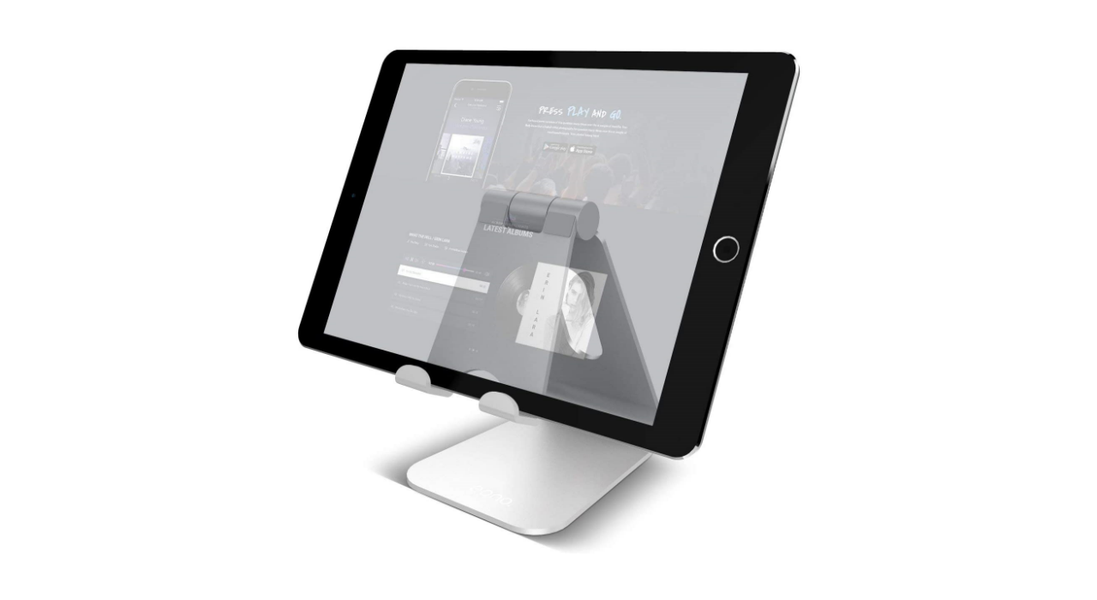Um dispositivo eletrônico perfeito não é apenas aquele que melhor adapta seus recursos às nossas necessidades, mas também aqueles que funcionam sem problemas além disso. Por esse motivo, é importante ter em mente que se computadores como o iPad demoram a se mover pelo sistema, algo está errado. Neste post, ajudamos você a resolver esses problemas para retornar à fluidez máxima no tablet como se tivesse acabado de ser comprado, permitindo que você aproveite a melhor experiência de usuário possível.
Por que um iPad é lento?
Como regra geral, a Apple costuma adaptar seus sistemas operacionais aos dispositivos que o transportam. Aproveite ao máximo ser o fabricante e desenvolvedor de ambos, embora isso nem sempre seja uma garantia de que tudo funcionará sem problemas. É verdade que esses problemas de lentidão estão menos presentes em sistemas como iOS e iPadOS, mas se você está lendo isso é evidente que não é algo infalível.

Quando esses problemas ocorrem, eles podem ser devidos a várias causas. Uma delas é que o versão do software contém erros. Isso é comum em versões de teste, portanto, se você estava em um, deve desinstalar o iPad beta, no entanto, qualquer usuário que ousar instalá-lo em seu dispositivo, independentemente de ser um iPad, iPhone, Mac ou Apple Watch , um beta , tem que saber as consequências que isso pode ter, e obviamente, a possibilidade de o computador funcionar um pouco mais devagar que o normal é uma delas.
De qualquer forma, também pode ocorrer em versões estáveis do sistema, pois nem todas as versões são sempre totalmente otimizadas ou vêm sem erros. Também é possível que alguma incompatibilidade derivada de um copia de segurança que contém algum arquivo indesejado que impede o funcionamento correto do sistema. Isso é algo que discutimos em muitas ocasiões aqui em La Manzana Mordida. Ao realizar, por exemplo, uma restauração no iPad, ou simplesmente ao adquirir um novo modelo você carregou a cópia de backup do seu iPad antigo, isso pode fazer com que alguns processos ou até erros que estavam presentes anteriormente sejam transferidos também ou para o novo iPad ou guarde-os depois de restaurar o dispositivo.
Outro fator que pode afetar é que o armazenamento interno está cheio e o dispositivo tem dificuldade em ler os dados. Isso é algo muito comum que geralmente acontece especialmente naqueles iPads mais antigos que possuem um espaço de armazenamento interno menor que os atuais. No entanto, é preciso saber que nunca é bom levar um computador ao limite de armazenamento, tanto o iPad quanto outros dispositivos da Apple, entre outras coisas por esse motivo, pois pode fazer com que o computador fique lento e o funcionamento não seja o adequado.
Na verdade a lentidão de um iPad é mais comum em modelos antigos e que tenham versões mais recentes do sistema, pois seus processadores são capazes de suportar essa versão, mas não na mesma proporção que uma mais antiga ou da forma como os equipamentos mais novos a gerenciam. No entanto, como você verá abaixo, existem diferentes caminhos que você pode seguir para que seu dispositivo funcione da maneira mais suave possível novamente.
As soluções mais rápidas possíveis
Existem algumas soluções que, por mais bobas ou absurdas que pareçam, podem ser extremamente eficazes. Nem sempre funcionam, mas dada a sua importância e o pouco tempo que demoram a aplicar, é essencial testá-los antes de realizar qualquer outro processo que demore mais tempo e possa ser igualmente ineficaz.
Verifique se há atualizações pendentes
Como dissemos algumas linhas atrás, pode ser que a versão do software em que seu iPad está tenha algum tipo de bug mais ou menos generalizado que esteja afetando seu desempenho. É por isso que é essencial que você tenha certeza de qual versão você instalou. Isso é verificado em Configurações> Geral> Informações, olhando para a seção Versão. Agora, se você não sabe se essa é a versão mais recente ou não, você deve ir para Configurações > Geral > Atualização de software.
Será nessa seção onde aparece a versão mais recente do iPadOS, caso exista, pronta para download e posterior instalação. Você deve ter em mente que isso requer uma conexão com a internet e que o iPad tem um nível de bateria aceitável para carregar (se estiver abaixo de 50%, basta conectá-lo à energia). Se não houver atualização e você não quiser esperar por uma possível futura, tente seguir o restante dos conselhos que discutimos nas seções a seguir.

Fechar processos em segundo plano
Entendemos que comprar um novo iPad provavelmente será a melhor solução, porque você apaga o problema de uma só vez. No entanto, não é o mais ideal, considerando que o seu ainda pode ter um longo caminho a percorrer e que não é uma compra que possa ser adequada para todos os bolsos a qualquer momento. Portanto, você poderá experimentar uma série de soluções antes de realizar qualquer alteração de dispositivo.
A primeira delas, por mais estúpida que possa parecer, é a de reinicie o ipad . Quero dizer, desligue-o e ligue-o. Sabemos que esta solução parece uma piada de computador devido ao velho clichê de que quase tudo pode ser corrigido desligando e ligando, mas a verdade é que pode ser eficaz em alguns casos. Se o seu dispositivo tiver algo aberto ou um processo em segundo plano que esteja afetando diretamente o desempenho, veja como removê-lo. Esta solução é realmente eficaz quando a lentidão é causada por um processo que foi capturado em segundo plano, pois a única maneira viável de reiniciá-lo e retornar à operação normal é reiniciando o iPad. O conselho é desligá-lo por pelo menos 1 minuto antes de ligá-lo novamente.

Excluir dados que você não precisa
Se a memória do seu iPad estiver no limite, você pode tentar liberá-la desinstalando aplicativos que você não usa mais . Se você estiver no iOS 11 ou posterior, pode acessar Configurações> iTunes Store e App Store e ativar a opção Desinstalar aplicativos não utilizados, para que seja o sistema que faça essas funções. No entanto, se você tiver um aplicativo que não usa com frequência, mas acha útil em determinados momentos, não recomendamos ativar esse recurso. De qualquer forma, você pode fazer uma revisão manual da sua gaveta de aplicativos para ver quais você pode prescindir.
Você também deve gerenciar as fotos e vídeos . Se você tiver a sincronização do iCloud ativada, provavelmente não precisará alterar nada, pois o espaço que esse conteúdo ocupa está nos servidores da Apple e não na memória do tablet. Agora, se você não tiver essa configuração, é recomendável que você a tenha ativado (Configurações > Fotos) ou que use outros serviços em nuvem ou dispositivos externos para armazenar esse conteúdo, pois geralmente é o que mais ocupa em um dispositivo .
As formas definitivas de resolver o problema
Se após o acima você não conseguiu resolver com sucesso o problema de desempenho do tablet, não se desespere por enquanto. Comprar um novo iPad é a solução mais fácil, embora não seja a mais confortável ou agradável. É por isso que recomendamos que você leia o que mencionamos nesses pontos como possíveis soluções finais para o problema da lentidão.
Tente restaurar o iPad
Deixar o iPad como novo no nível do software é quase sempre a melhor solução para qualquer problema que não seja físico. Portanto, podemos recorrer a esta opção diante de problemas causados pela falta de fluidez do equipamento. Recomendamos fazer um backup antes, pois se esse não for o problema, podemos tê-lo novamente como antes.

Se você deseja executar um formato mais limpo, recomendamos fazê-lo com um computador, conforme discutimos em outro artigo sobre como restaurar um iPad. Caso não tenha um computador desktop em mãos, você pode realizar essa restauração a partir do próprio iPad, acessando Configurações > Geral > Redefinir e clicando em Limpar conteúdo e configurações.
Um processo será aberto onde você será solicitado a inserir a senha do seu ID Apple e possivelmente o código de segurança do dispositivo também. Em algum momento, o iPad será desligado e você verá o ícone da maçã na tela, o que pode levar alguns minutos. Assim que o dispositivo for restaurado, você verá a configuração inicial, na qual você deve configurar O que novo iPad sem instalar backup.
Ir para o suporte técnico
Se o seu iPad estiver ainda dentro garantia , levá-lo a uma Apple Store ou Serviço Técnico Autorizado (SAT) deve ser a primeira opção. Lá eles poderão verificar o problema exato do seu equipamento e, em caso de defeito de fábrica, poderão fazer uma nova substituição ou acessar um reparo totalmente gratuito. Além disso, se você está lidando com esse problema há algum tempo e aplicou todas as soluções que propomos, o serviço técnico a que você vai também poderá indicar qual é a verdadeira causa do problema e até o que desencadeou dito erro e problemático.
Caso o período de garantia de dois anos já tenha expirado e você já tenha tentado as soluções mencionadas neste post, você não terá outra escolha a não ser ir a uma dessas lojas para solicitar um orçamento de reparo. No final, é a maneira mais confortável de detectar uma falha, pois o diagnóstico será muito mais preciso. Além disso, o orçamento mencionado não trará nenhum tipo de compromisso se for feito em uma loja da empresa ou em um SAT, para que você possa decidir se concorda ou não em reparar o iPad.